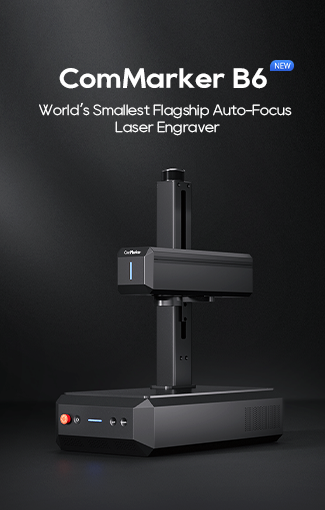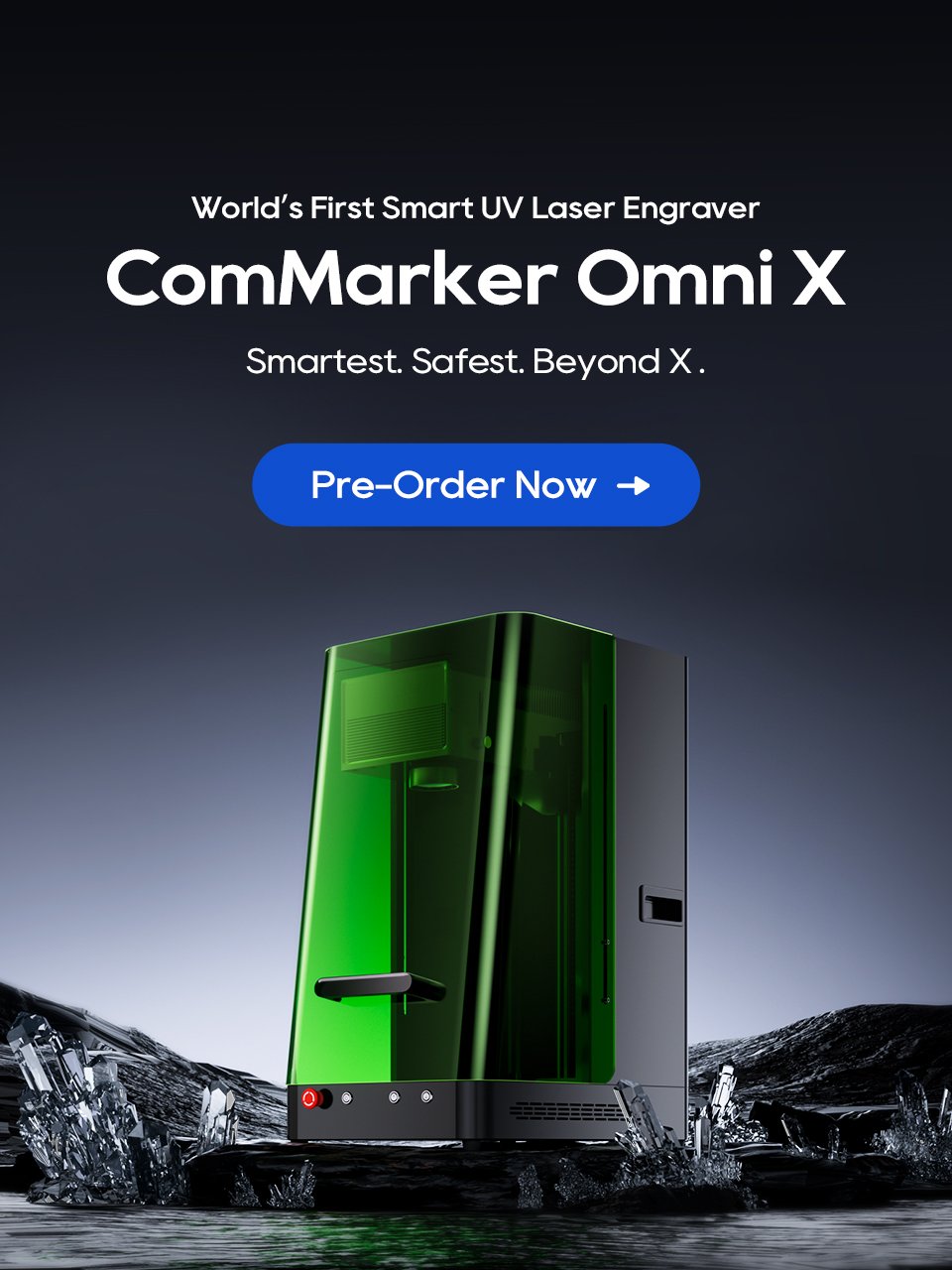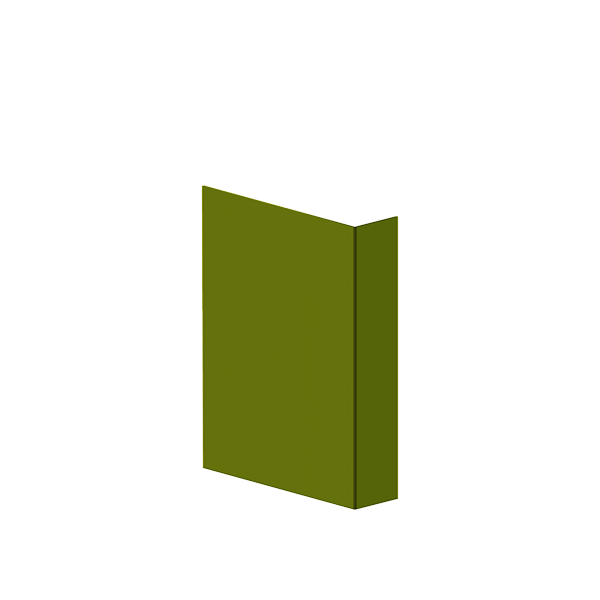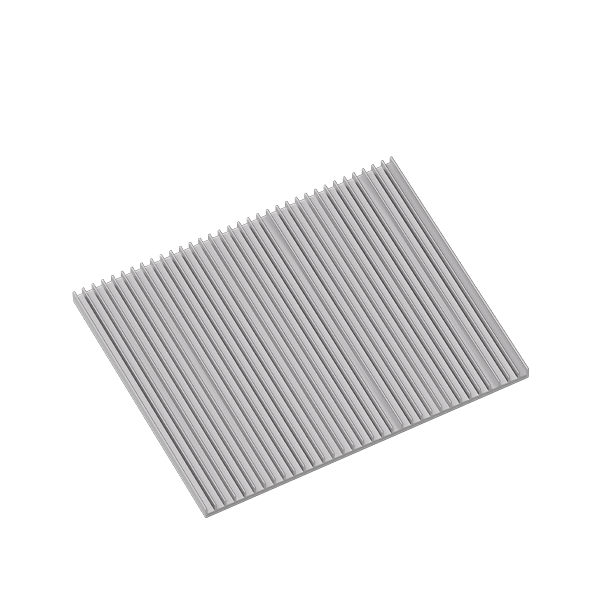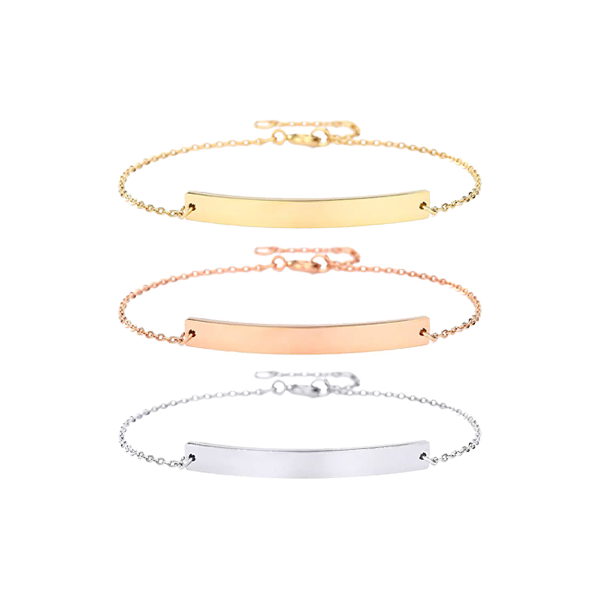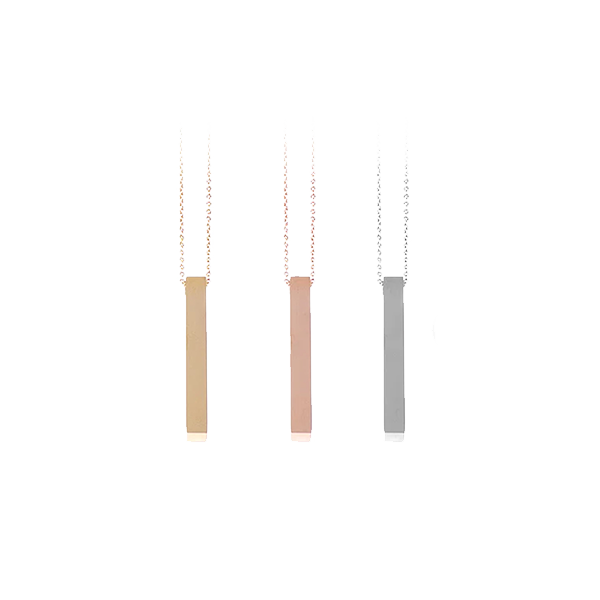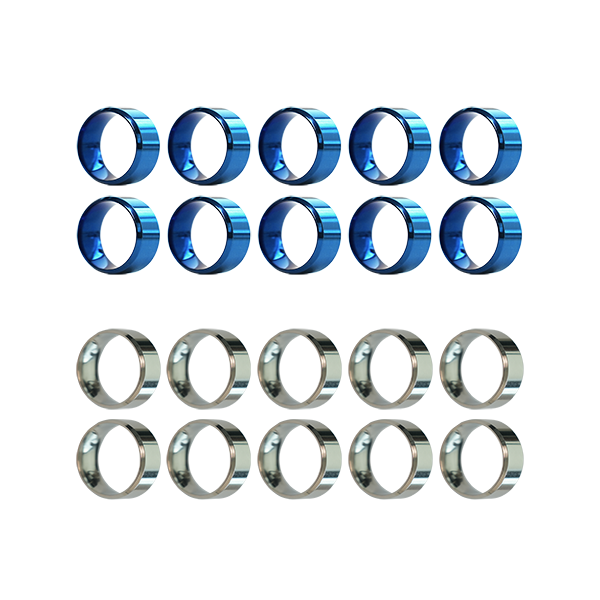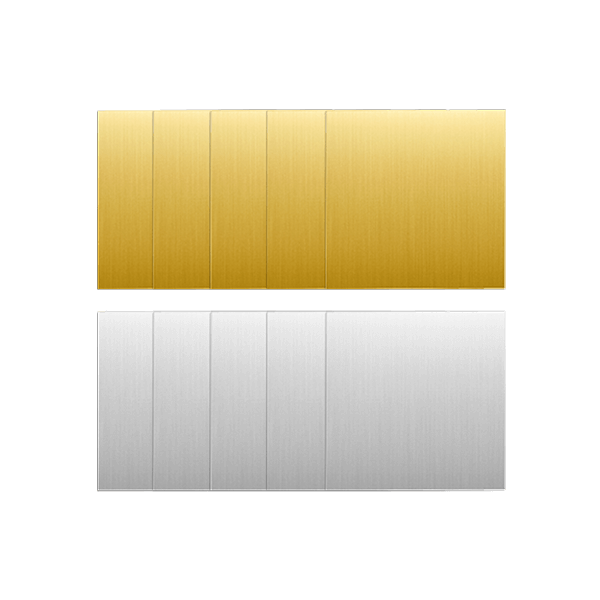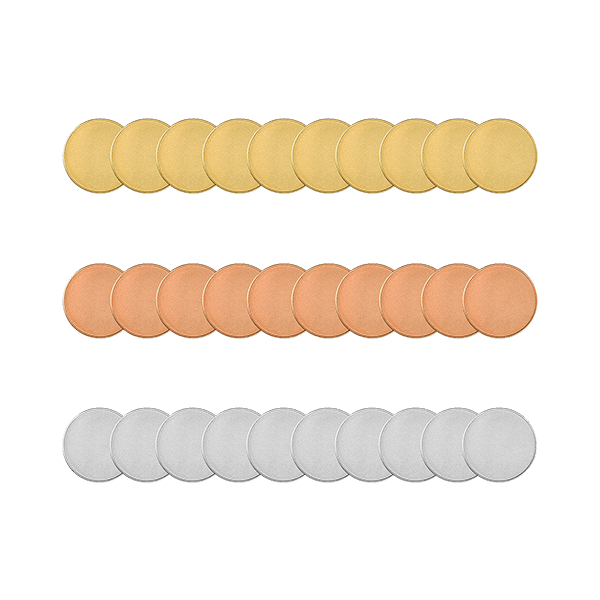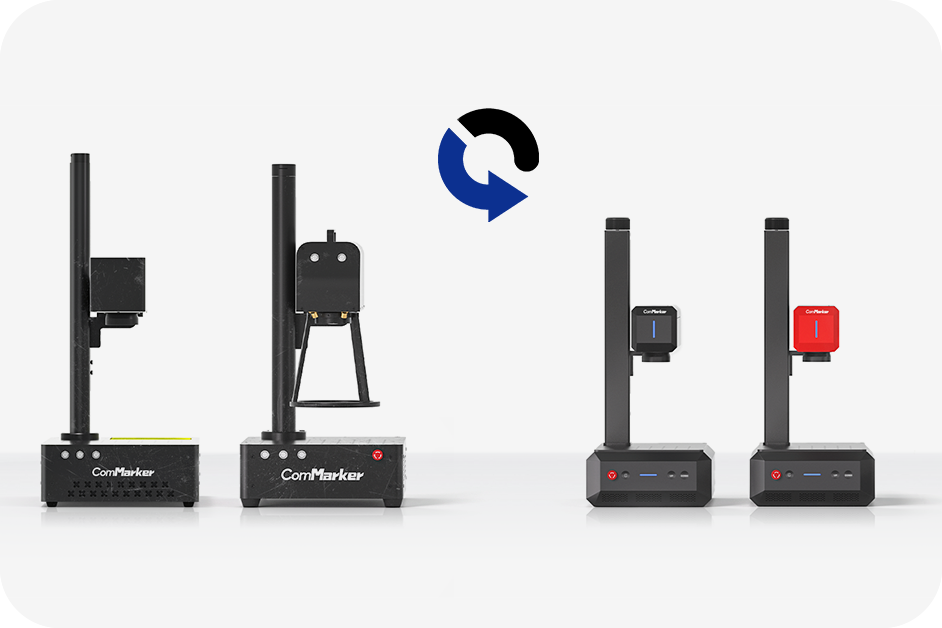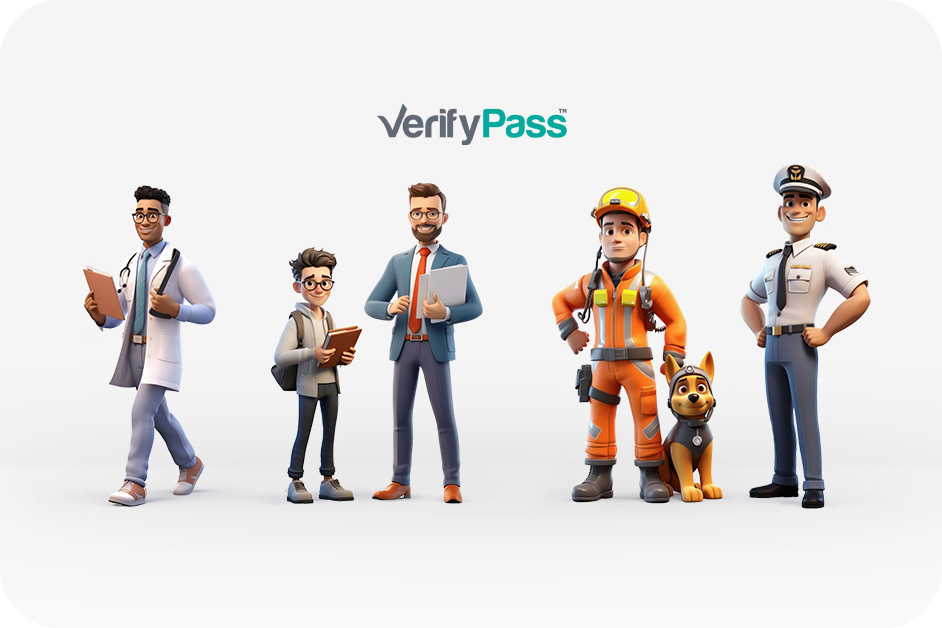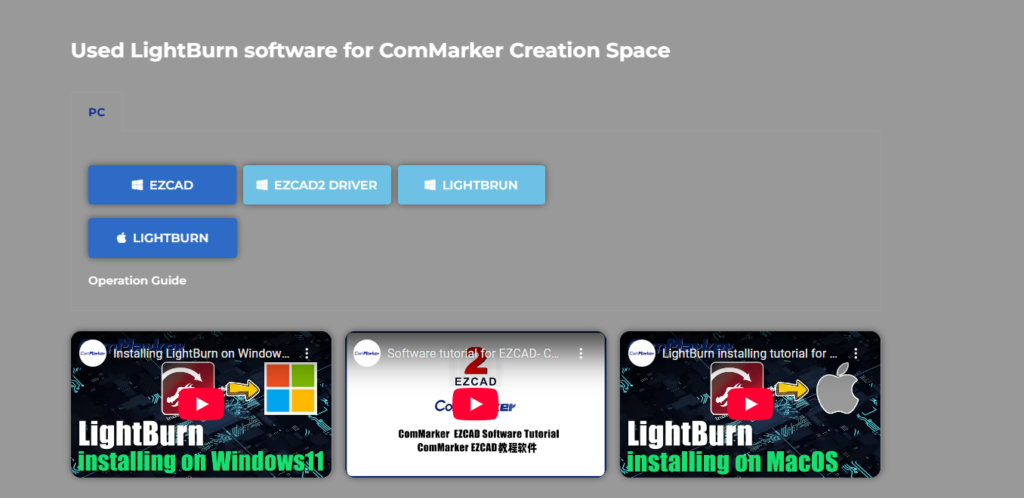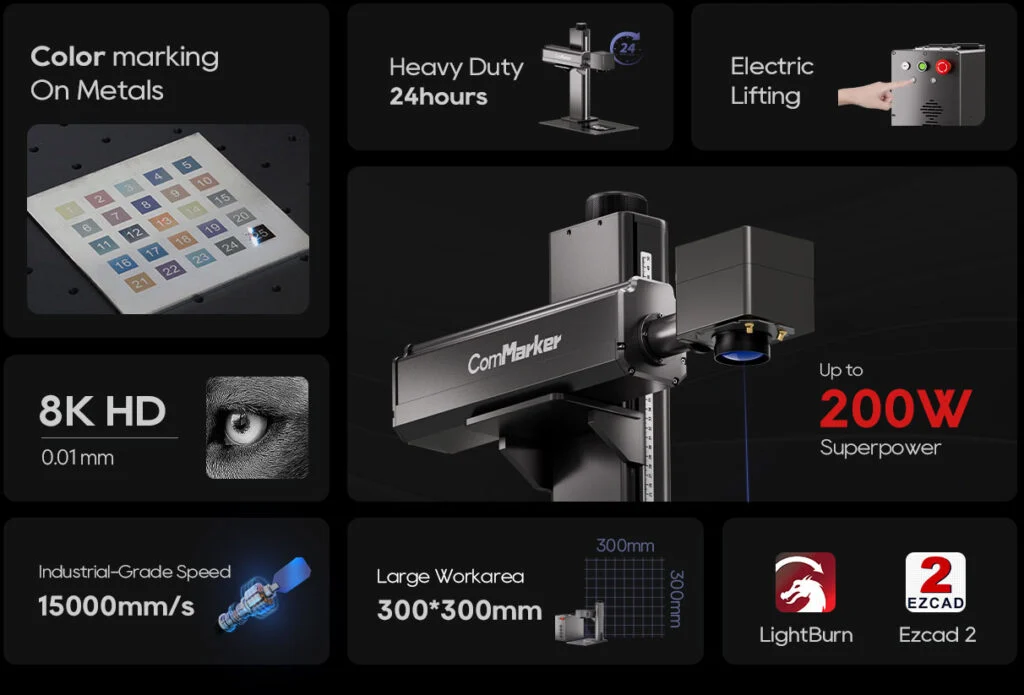Se você pegou recentemente o Gravador a Laser ComMarker e não tem certeza de como começar, Você não está sozinho. Muitos usuários novos - especialmente entusiastas e proprietários de pequenas empresas - não têm certeza de como ir do Unboxing para a gravação da primeira peça bonita.
É por isso que na Commarker reunimos isso em profundidade, Guia fácil de seguir. Quer você esteja trabalhando com madeira, acrílico, couro, metal, ou até pedra polida, Este tutorial passo a passo o levará exatamente pelo que você precisa saber para usar seu Commarker como um profissional.
🔧 Papel 1: Introdução com o Commarker Omni 1
Antes de começar a gravar, Vamos passar pela instalação de configuração e software.
✅ 1.1 Configuração inicial
Veja como preparar seu gravador e software para ir:
- Visite o site oficial do Commarker
Vá para https://www.orders.commarker.com e crie sua conta gratuita.
Verifique seu e -mail e login. - Download de software
Vá para o “Download CenterSeção no site.
Baixar com LightBurn Programas. - Instale o software & Reinício
Execute o instalador. Após a instalação, reinicie seu PC para garantir que o motorista seja totalmente reconhecido. - Conecte a máquina
Use o cabo USB para conectar seu Commarker Omni 1 ao seu computador. Verifique se o gravador a laser está alimentado.
Uma vez que tudo estiver conectado, Lightburn aberto - você está pronto para começar a projetar.
🖼️ 1.2 Importando seu design
Lightburn facilita a vida do seu design. Veja como:
- Abrir LightBurn, Em seguida, clique em Arquivo → Importar.
- Escolha um formato de arquivo suportado, como SVG, DXF, png, ou Veículo de combate de infantaria.
- Arraste sua obra de arte para a tela de design.
- Redimensionar, Reposicionamento, ou gire o design conforme necessário para ajustar seu material de destino.
Dica: Para melhores resultados, Use projetos baseados em alta resolução ou vetor para manter detalhes nítidos durante a gravura.
⚙️ 1.3 Material & Configurações de laser
Agora que seu design está carregado, É hora de ajustar as configurações do laser:
- No lado direito de Lightburn, Encontre o Parâmetros de processamento painel.
- Escolha o seu tipo de material (por exemplo, madeira, acrílico, couro, etc.).
- Ajuste as configurações como:
- Saída de energia (%): Controla a profundidade de gravação
- Velocidade (mm/s): Afeta os detalhes e a taxa de queimadura
- Frequência (kHz): Usado mais para gravação de metal e pedra
- Clique “Calibração de foco” Para focar automaticamente o laser-ou ajuste manualmente o eixo z para um ponto de foco nítido.
Precisa de ajuda para discar nas configurações corretas? O site da Commarker possui modelos predefinidos de material para download para ajudá -lo a começar.
▶ ️ 1.4 Execução de teste & Gravação
Antes de bater “vá,"É sempre inteligente fazer um teste seco:
- Clique “Caminho de visualização” Para ver como o laser se moverá através do seu material.
- Clique “Run seco” (Sem fogo a laser) Para garantir que sua cabeça a laser limpe o material sem colisões.
- Quando estiver pronto, clique “Comece a gravar” e deixe o omni 1 fazer a magia.
- Uma vez feito, Desligue o laser e desconecte o cabo USB com segurança.
Parabéns - você acabou de concluir seu primeiro trabalho de gravura com o Commarker Omni 1!
🪵 Papel 2: Gravura profunda no metal & Pedra
Quando você está pronto para ir além da madeira ou acrílico, o titã 1 pode enfrentar mais fundo, materiais mais duráveis como metal e pedra. Veja como lidar com projetos avançados com confiança.
🧩 2.1 Escolhendo os materiais certos & Acessórios
- Para Metal:
Usar folhas de metal com revestimento especial ou aplique um spray de marcação a laser (Como cermark ou brilho). Isso aumenta o contraste e a profundidade de gravação. - Para pedra:
Escolher granito polido ou mármore com um limpo, superfície seca. Evite texturas rachadas ou desiguais para obter melhores resultados.
⚙️ 2.2 Ajustando as configurações para profundidade & Clareza
Para materiais mais profundos ou mais duráveis, Seu laser precisa de precisão e poder extras:
🔩 Configurações de gravação de metal
- Poder: 80–100%
- Velocidade: 200–300 mm/s
- Frequência: 25–35 KHz
- Passes: 1–2 dependendo do contraste desejado
🪨 Configurações de gravura de pedra
- Poder: 90–100%
- Velocidade: 100–150 mm/s
- Frequência: 20–30 kHz
- Passes: 3–5, gravar apenas 0,1-0,2 mm de profundidade por passe para obter a melhor textura e acabamento
💡 Dica: Com metal e pedra, menos é mais. É melhor fazer vários passes rasos do que um único corte profundo, que pode quebrar ou distorcer seu material.

🔄 2.3 Repita as varreduras & Cuidados posteriores
Após o seu primeiro passe de gravura:
- Inspecione a peça Para profundidade e clareza.
- Se necessário, Ajuste a potência ou velocidade e execute uma segunda ou terceira passagem.
Após o passe final:
- Metal: Limpe com álcool isopropílico. Você também pode se aplicar spray anti-rust ou selante para preservar o acabamento.
- Pedra: Use uma escova de cerdas macias para limpar a poeira. Aplicar polonês de pedra para trazer à tona o brilho natural e proteger a superfície.
💬 Pensamentos finais
Com a configuração certa e um pouco de prática, o Gravador a Laser ComMarker Pode lidar com praticamente qualquer material que você jogue nele - de madeira e acrílico a marcação de metal profunda e gravação de pedra.
Se você já está preso ou inseguro, Não hesite em alcançar. O ComMarker A equipe de suporte está pronta para ajudar com assistência individual, Dicas de projeto, e suporte técnico. Se você está lançando uma agitação lateral, fazendo presentes, Ou trazendo tecnologia a laser para a sala de aula - esta é a sua máquina para fazer isso acontecer.
🔧 Pronto para mergulhar em? Comece sua jornada criativa com o Commarker hoje!
Precisar de ajuda? Entre em contato com o ComMarker Equipe de apoio Para assistência passo a passo, solução de problemas, ou consultas do projeto.